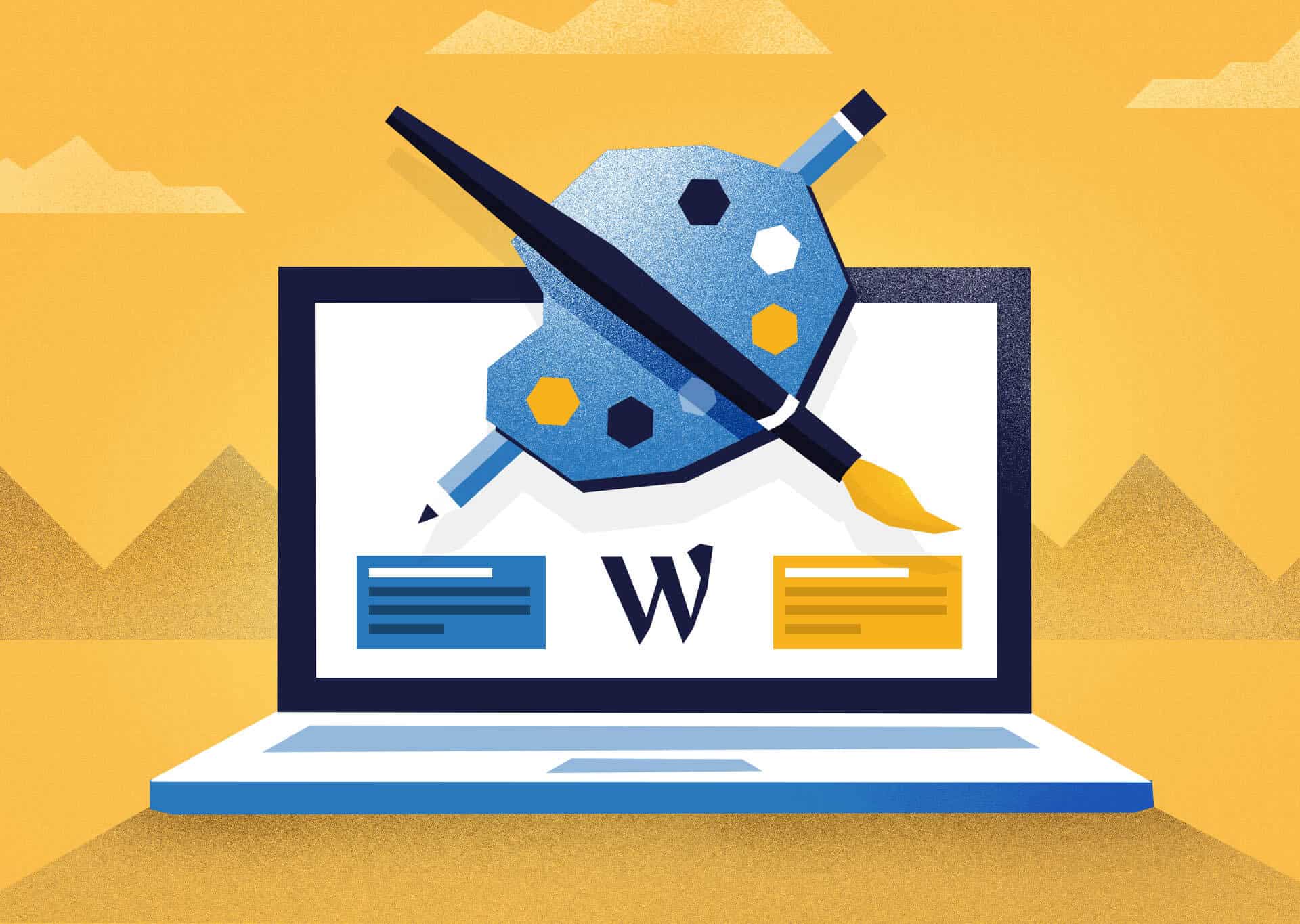Egy letisztult menü leegyszerűsíti a látogató navigálását a weboldalon. A “widgetek” szintén hasznosak, segítenek a megfelelő extra információ morzsák megjelenítésében. Ebből a bejegyzésből megtudhatod, hogyan érdemes őket kialakítani.
Képzeld el, hogy egy élelmiszerboltban vagy, és grillezéshez vásárolnál alapanyagokat. Végigjárod a zöldség és gyümölcs részleget, a hús és csemegepultot, a tejtermékek és pékáruk sorait, szinte mindent megtaláltál, kivéve az olivaolajat. Nem találod, és nincs is kedved sokáig keresgélni, ezért felhívsz egy ismerőst, aki elmagyarázza, hogy melyik polcon találod.
Ha az élelmiszerbolt helyett egy weboldalon próbálunk megtalálni valamit, azok is valamilyen szinten sorokra és polcokra vannak bontva. A felhívott ismerős itt egyenértékű egy jó widgettel, ami útbaigazít, hogy hol találod azt, amit keresel.
Mik azok a widgetek?
A widgetek olyan blokkok, amik adott típusú tartalmak megjelenítésére alkalmasak (legutóbbi bejegyzések, szöveg, hangfelvétel, vagy videó) a weboldal oldalsávjában vagy láblécében. A választott sablon határozza meg, hol fognak ezek megjelenni.
Hol találom a WordPressben a widgeteket?
Jelentkezz be a weboldalad admin felületére, majd a bal oldali menüben kattints a Megjelenés > Widgetek menüpontra.
Amennyiben a weboldalad már a WP 5.8 verzióját használja, abban az esetben már az új, Gutenberg szerkesztő alapú Widgetek képernyő fog megjelennni, ahol egyetlen oszlopba rendezve láthatod az egyes widget területeket és az éppen bekapcsolt widgeteket, újakat pedig a bal felső sarokban található + (plusz) gombra kattintva tudsz felvenni.
WordPress 5.7 és régebbi verziók felhasználói még a korábbi Widgetek képernyővel találkozhatnak. Egyébként, akinek az új képernyő nem nyerte el a tetszését, a Classic Widgets bővítménnyel állíthatja vissza ezt a nézetet. Az alábbiakban a klasszikus widget képernyő használatát mutatjuk be.
Widgetek
Widgetek elhelyezése
A widgeteket fogd-és-vidd módszerrel helyezhetjük el az általunk választott widget területre (pl.: oldalsáv, lábléc, stb).
Ha nehézkes az elemek megfelelő területre mozgatása (pl.: ha túl sok widgetet használunk), elegendő csupán a választott widget jobb oldalán a lefelé mutató nyílra kattintani, ezt követően egy listából választhatjuk ki, melyik widget területre szeretnénk beszúrni a widgetet. A beszúrást követően szerkeszthetjük az új elem tulajdonságait és tartalmát.
Widgetek – oldalsáv
Milyen widgeteket használhatok a WordPressben?
Alapesetben is számos widget típus közül választhatunk:
- Keresés – egy keresődobozt jelenít meg. A látogató a keresési kifejezést megadva kereshet tartalmakra a weboldalunkon (pl.: olivaolaj).
- Legutóbbi bejegyzések – A legutóbb közzétett bejegyzések listája, a lista hosszát beállíthatod a widgetben.
- Legfrissebb hozzászólások – a bejegyzésekhez érkezett legutóbbi hozzászólásokat tartalmazza
- Archívum – a weboldalon közzétett bejegyzések havi csoportosításban jeleníthetőek meg. A látogatók év és hónap szerinti bontásban böngészhetik a megosztott tartalmakat. Beállíthatunk leugró menüs megjelenést, így ha sok bejegyzéssel rendelkezünk, akkor sem lesz nagyon hosszú a lista.
- Audió – hangfájl beszúrására alkalmas.
- Galéria – a kiválasztott képekből képgalériát jeleníthetünk meg.
- Naptár – naptár nézetben, napokra szűkítve tekinthetőek meg bejegyzéseink ezen widget segítségével.
- Kategóriák – az Archívumhoz hasonlóan a bejegyzések könnyebb áttekintését teszi lehetővé, a korábban felvett bejegyzés kategóriákat jeleníti meg, opcionálisan lenyíló menüben (ha már túl sok kategóriánk van, érdemes bekapcsolni).
- Meta – egy hasznos link listát jelenít meg, többek között a weboldalra be- és kijelentkezéshez, a bejegyzések és hozzászólások szerkesztéséhez, a weboldal RSS hírfolyam eléréséhez.
- Navigációs menü – a fejléc menühöz hasonlóan, a widget területeken is lehetséges a menük megjelenítése, érdemes használni, ha már túl sok menüpont van a fejlécben.
- Címkefelhő – egy gyakran frissülő, sok bejegyzést tartalmazó weboldal számára igazán hasznos widget. A bejegyzéseinket címkék segítségével is csoportosíthatjuk, így a látogatók még pontosabban szűrhetnek az őket érdeklő tartalmakra.
- Kép – képet szúrhatsz be ezzel a widgettel, opcionálisan linket is adhatsz meg, hogy kattintás esetén hova továbbítsa a látogatót.
- RSS – más, hasznos weboldalak bejegyzés listáját hívhatjuk meg weboldalunkra a widget segítségével. Például egy élelmiszerbolt weboldala esetén egy gasztroblogger bejegyzéseit linkelve ötleteket adhatunk látogatóinknak a főzéshez (ehhez a forrás oldalnak működő RSS hírfolyammal kell rendelkeznie).
- Oldalak – a Menü widgethez hasonlóan működik, viszont csak oldal típusú tartalmat listáz.
- Szöveg – egyszerű szövegdobozt helyezhetünk a weboldalunkon ezzel a widgettel.
- Videó – videót szúrhatunk be a widgetterületre vele (a weboldalunkra feltöltött, vagy más, szabadon elérhető videó linkjét kell megadni hozzá).
- Egyéni HTML – a HTML ismerettel rendelkezők a widget segítségével egyedi tartalmat helyezhetnek el vele a weboldalon, HTML kódot kell a megadott mezőbe illeszteni a használatához.
A widgetek segítségével egyszerűen helyezhetünk el hasznos tartalmakat a weboldalunkon, változatos formában. Amennyiben az éppen aktív sablon támogatja a blokk alapú szerkesztőket, hasonló fogd-és-vidd megoldásokkal találkozhatunk az oldalak és bejegyzések szerkesztésekor (pl: Gutenberg, Visual Page Builder, Elementor, Divi, stb).
Korábbi WordPress cikkeinkhez klikk ide.